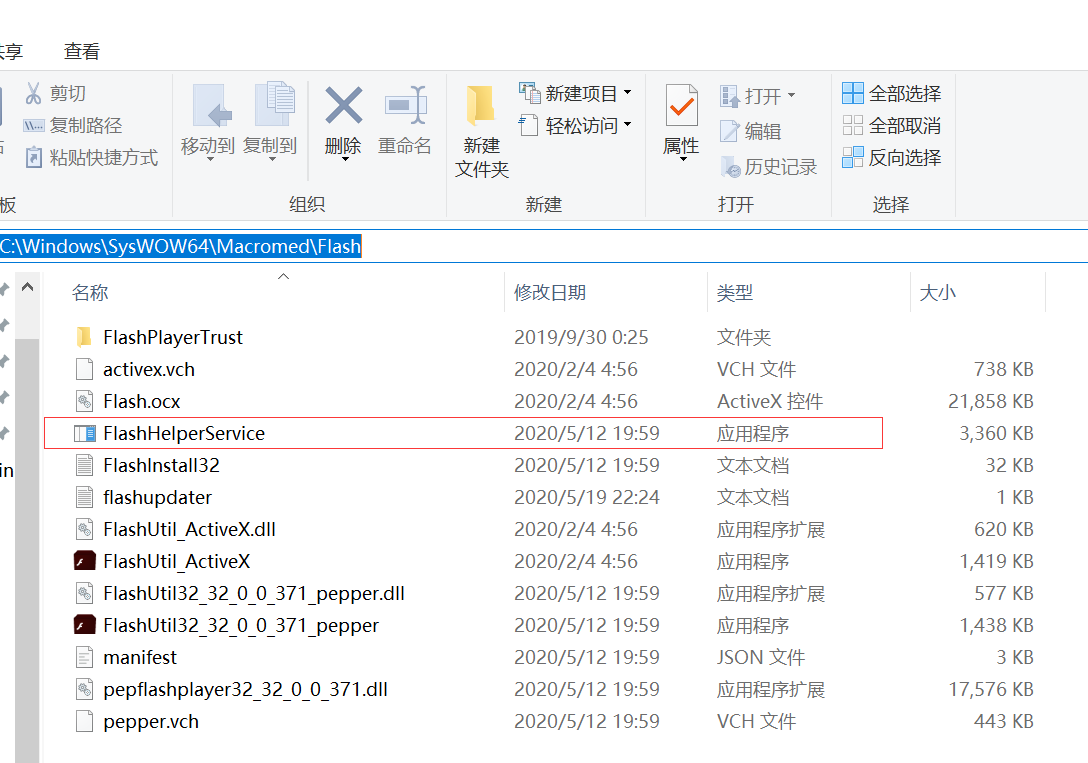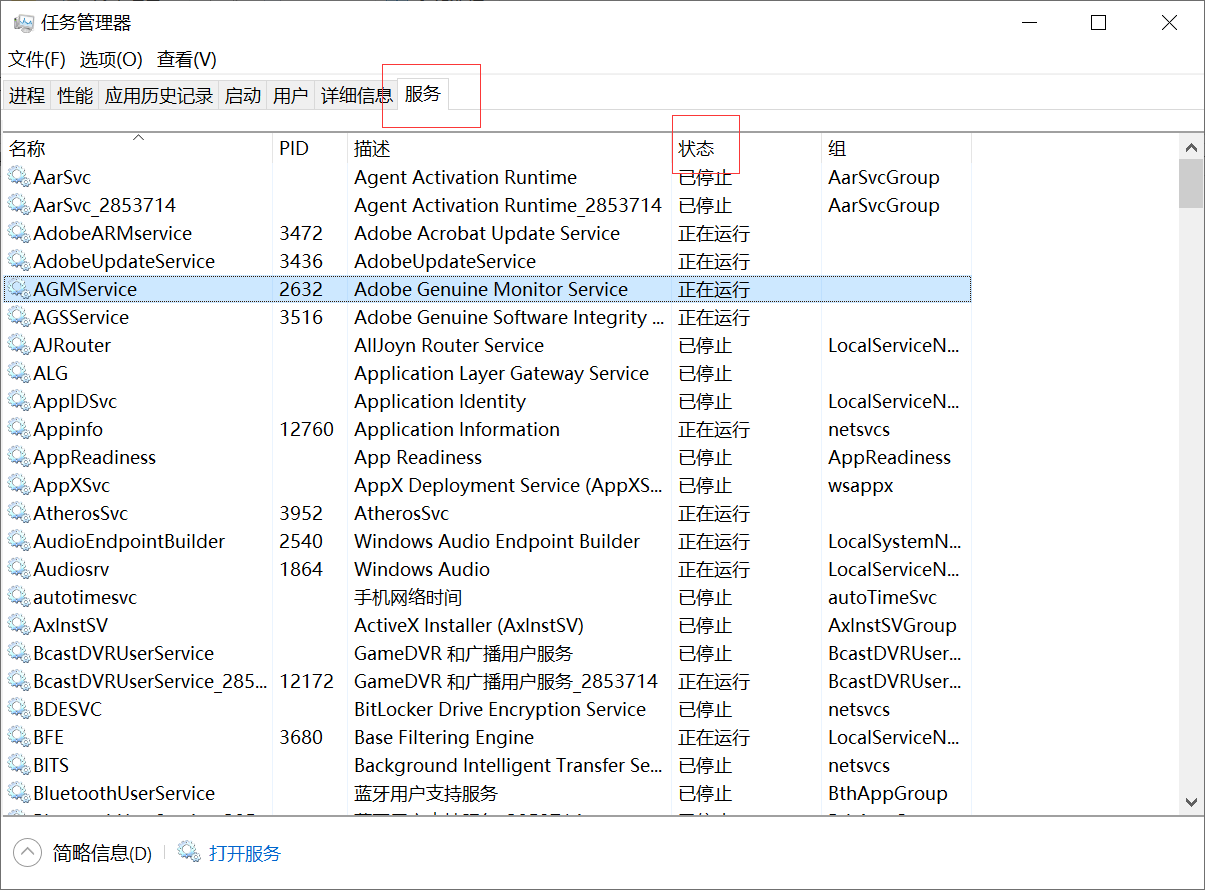|
1、环境:windows10系统
2、铲除方法:
step1:目的--打开services.msc服务;操作--点击屏幕左下角windows搜索框(如图示)输入services.msc并打开它(关于service.msc的介绍参考https://baike.baidu.com/item/services.msc)。
 或者直接在电脑搜索框输入services.msc服务所在位置(此处:C:\Windows\System32)双击打开。
或者直接在电脑搜索框输入services.msc服务所在位置(此处:C:\Windows\System32)双击打开。
 step2:目的--将软件设置为禁用;操作--在弹出的窗口中找到flash helper service,右键选择属性,在属性弹出窗口中将启动类型改为禁用(如图所示),并找到软件所在位置用于下一步操作。
step2:目的--将软件设置为禁用;操作--在弹出的窗口中找到flash helper service,右键选择属性,在属性弹出窗口中将启动类型改为禁用(如图所示),并找到软件所在位置用于下一步操作。
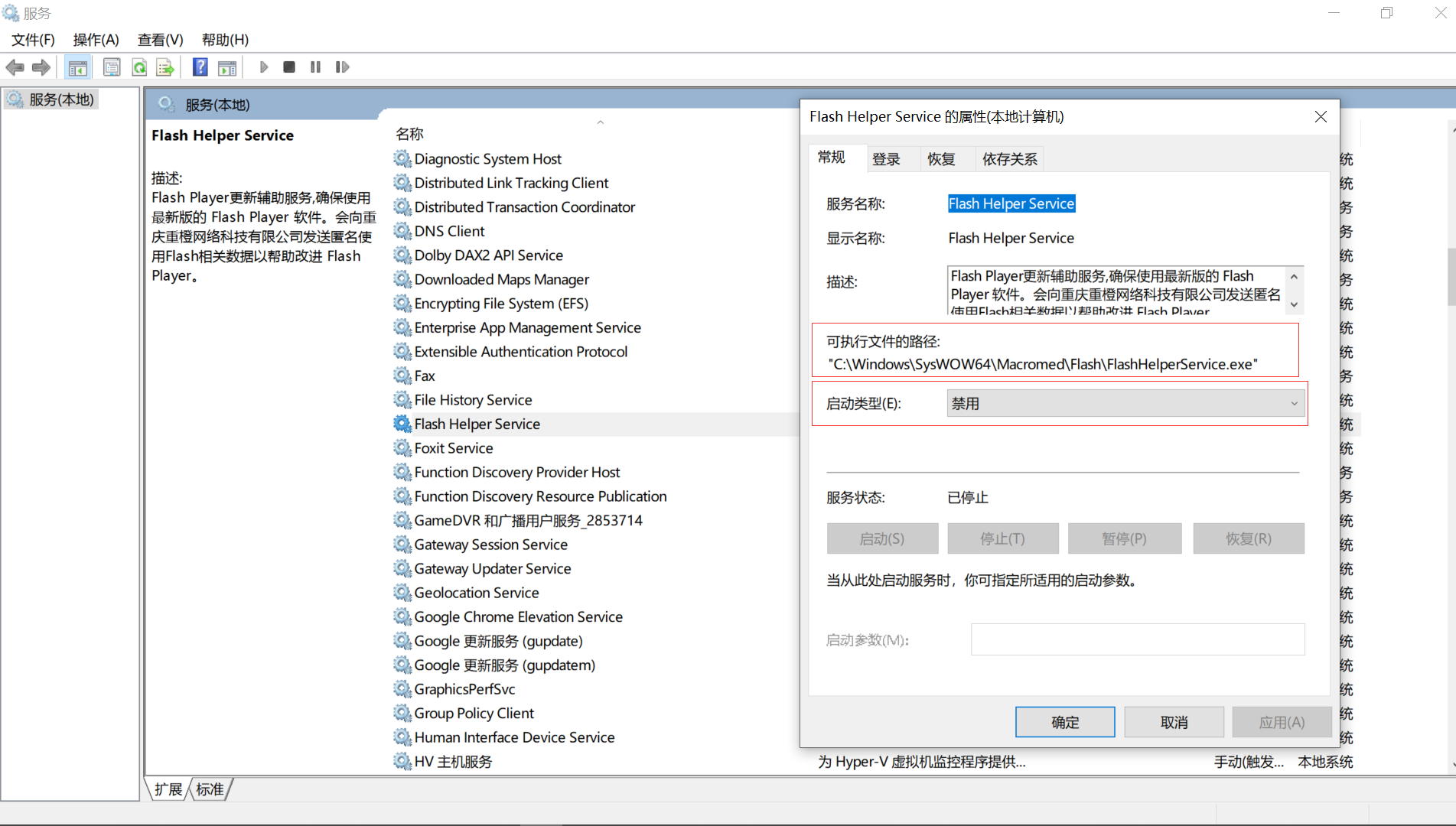 step3:目的--删除软件;操作--复制上一步所得软件所在位置到电脑搜索框(例如"C:\Windows\SysWOW64\Macromed\Flash\FlashHelperService.exe"改为"C:\Windows\SysWOW64\Macromed\Flash"),找到软件删除它。如果提示还在运行中,则启动任务管理器,打开服务栏将其状态改为停止后再删除FlashHelperService.exe即可。
step3:目的--删除软件;操作--复制上一步所得软件所在位置到电脑搜索框(例如"C:\Windows\SysWOW64\Macromed\Flash\FlashHelperService.exe"改为"C:\Windows\SysWOW64\Macromed\Flash"),找到软件删除它。如果提示还在运行中,则启动任务管理器,打开服务栏将其状态改为停止后再删除FlashHelperService.exe即可。
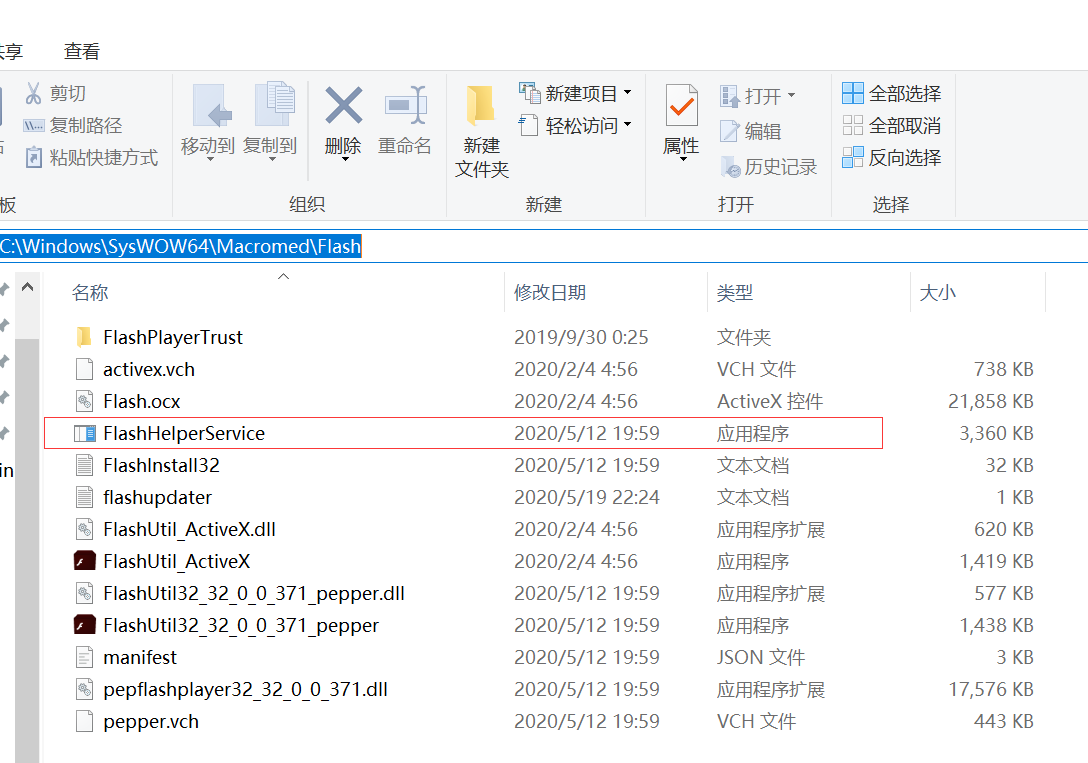
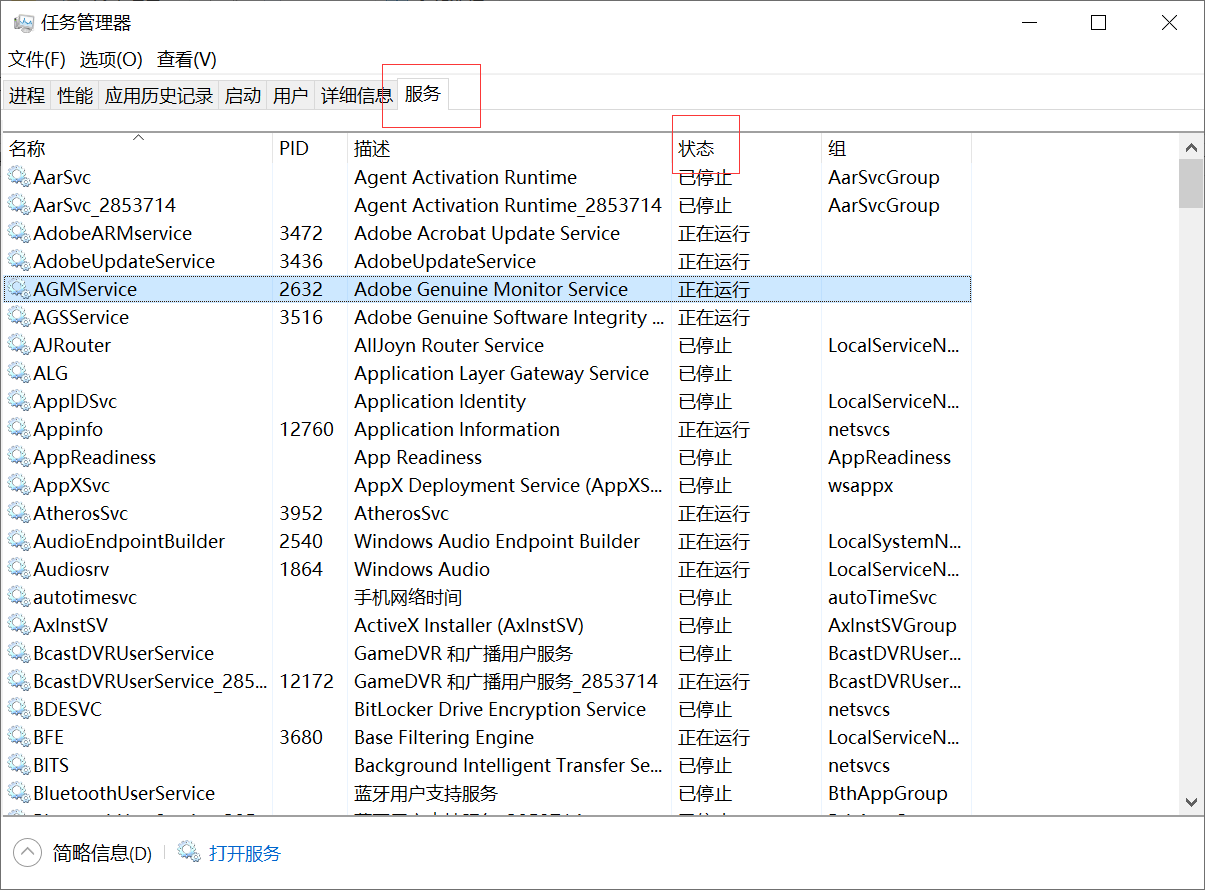
|  或者直接在电脑搜索框输入services.msc服务所在位置(此处:C:\Windows\System32)双击打开。
或者直接在电脑搜索框输入services.msc服务所在位置(此处:C:\Windows\System32)双击打开。
 step2:目的--将软件设置为禁用;操作--在弹出的窗口中找到flash helper service,右键选择属性,在属性弹出窗口中将启动类型改为禁用(如图所示),并找到软件所在位置用于下一步操作。
step2:目的--将软件设置为禁用;操作--在弹出的窗口中找到flash helper service,右键选择属性,在属性弹出窗口中将启动类型改为禁用(如图所示),并找到软件所在位置用于下一步操作。
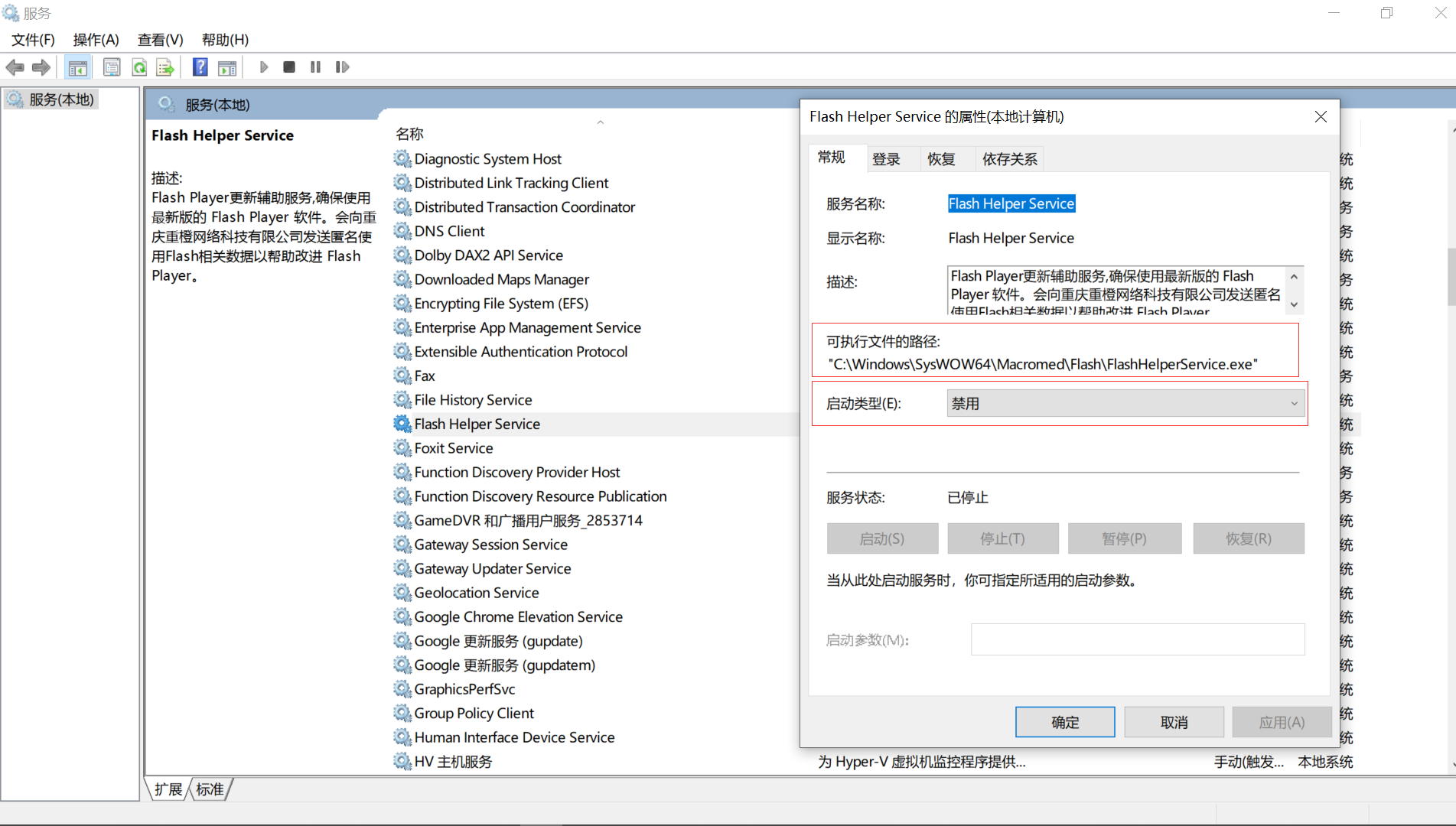 step3:目的--删除软件;操作--复制上一步所得软件所在位置到电脑搜索框(例如"C:\Windows\SysWOW64\Macromed\Flash\FlashHelperService.exe"改为"C:\Windows\SysWOW64\Macromed\Flash"),找到软件删除它。如果提示还在运行中,则启动任务管理器,打开服务栏将其状态改为停止后再删除FlashHelperService.exe即可。
step3:目的--删除软件;操作--复制上一步所得软件所在位置到电脑搜索框(例如"C:\Windows\SysWOW64\Macromed\Flash\FlashHelperService.exe"改为"C:\Windows\SysWOW64\Macromed\Flash"),找到软件删除它。如果提示还在运行中,则启动任务管理器,打开服务栏将其状态改为停止后再删除FlashHelperService.exe即可。